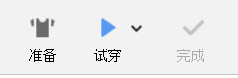您只能使用之前已在 VStitcher 中完成的服装来试穿人台。
试穿人台的用户界面和用户体验取决于您使用的软件版本。
试穿人台:
-
在 主工具栏上,单击 试穿。

-
模拟开始
-
完成图标已启用

-
模拟进行时,会有一条以蓝色的线条围绕完成图标边缘以突出显示。
-
模拟可能需要一些时间。
-
-
单击 完成 以结束模拟。
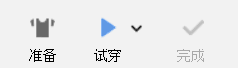
-
单击不穿以清除模拟。

试穿人台:
-
在主工具栏,单击试穿。

-
模拟开始。
-
试穿 图标将替换为暂停图标。
-
进度条已启用。
-
-
模拟可能需要一些时间。
-
单击 暂停 以暂停模拟。
 .
. -
单击 完成以强制完成模拟。

-
单击 不穿 以清除模拟。

-
您也可以使用 3D 造型工具对人台上的服装进行各种调整。 有关更多信息,请参阅 使用 3D 造型工具。
更新3D
如果您对已模拟的服装进行改动,例如进行一些3D造型, 试穿图标将替换为 更新 3D图标。

使用 更新 3D:
-
单击图标进行试穿。
-
单击 完成 结束模拟。
一步模拟
您可以设置试穿 和 更新 3D,以便在单击相应的图标时触发一次模拟迭代。如果您对服装进行了非常微小的改动并且只需要很短的模拟周期,此设置非常有用。
设置一步模拟:
-
在试穿或 更新 3D图标,单击下拉菜单,然后单击 一步。
请注意,图标会有所变化以显示已启用一步模拟功能。


请注意,图标会有所变化以显示已启用一步模拟功能。
-
要取消一步模拟,再次单击下拉菜单,单击一步以取消选中。